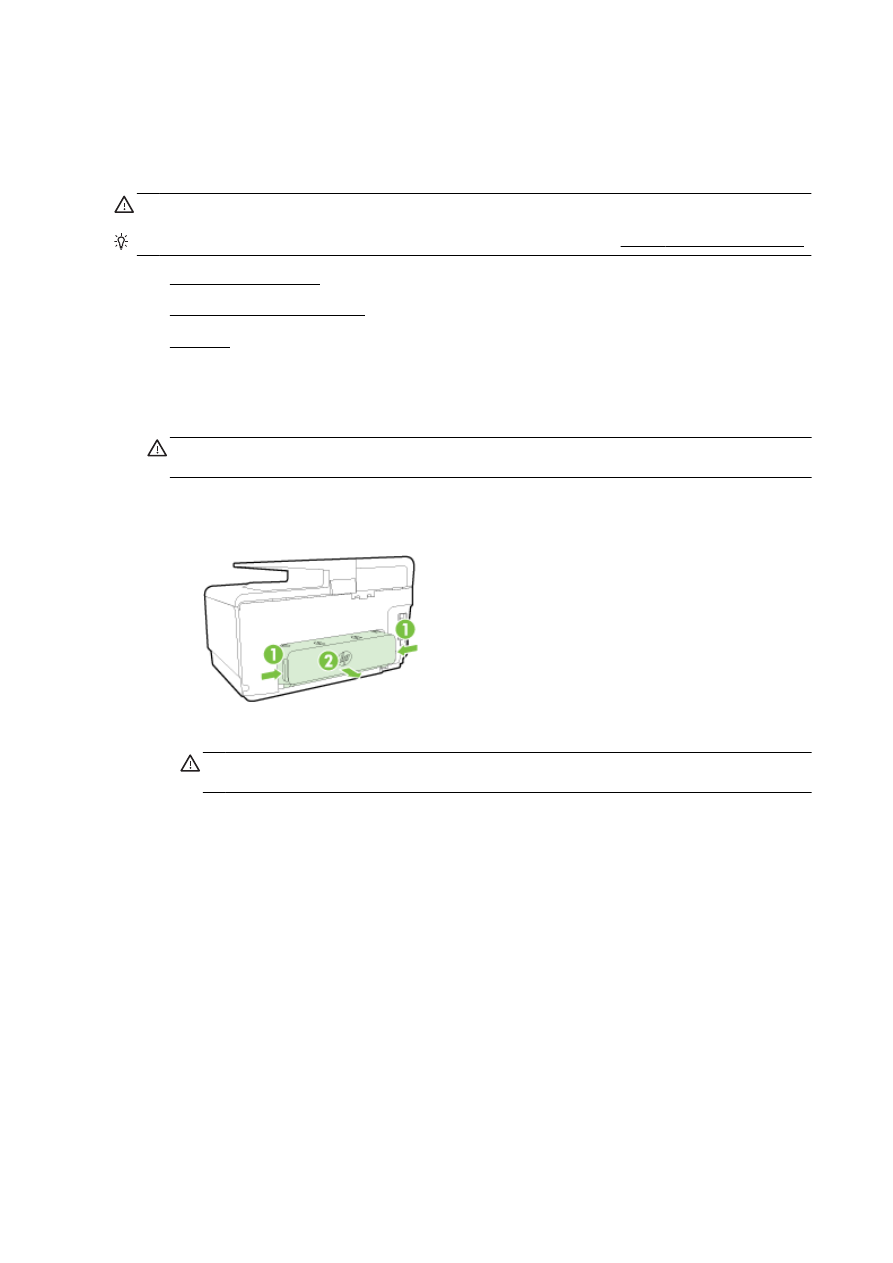
清除印表機內部的卡紙
●
清除自動文件送入匣中的卡紙
●
避免卡紙
清除印表機內部的卡紙
1.
從出紙匣中取出所有紙張。
注意:嘗試從印表機前方清除卡紙可能會損壞印表機。 請總是透過自動雙面列印配件(雙面列印
器)存取和清除卡紙。
2.
檢查雙面列印裝置。
a.
按自動雙面列印器任一側的按鈕,取出雙面列印裝置。
b.
找出夾在印表機內的紙張,用雙手抓住卡紙向外拉。
注意:如果從滾筒中取出紙張時將紙張撕破,請檢查印表機中的滾筒或滾輪上是否有殘留紙張
碎片。如果沒有取出印表機中的所有紙張,便極有可能會再發生卡紙。
c.
印表機內找不到卡紙時,請按雙面列印器頂部的鎖栓,把護蓋向下壓。 如果印表機內有卡紙,
請小心取出。 關上護蓋。
d.
將雙面列印裝置重新插入印表機,直到卡入到位。
3.
若找不到卡紙且安裝了紙匣 2,請拉出紙匣,盡量清除卡住的紙張。 無法清除時,請執行下列步
驟:
a.
請確認印表機已關閉,再斷開電源線。
b.
提起印表機使其脫離紙匣 2。
c.
從印表機底部或從紙匣 2 取出卡紙。
d.
將印表機重新放回紙匣 2 上。
142 第 10 章 解決問題
ZHTW
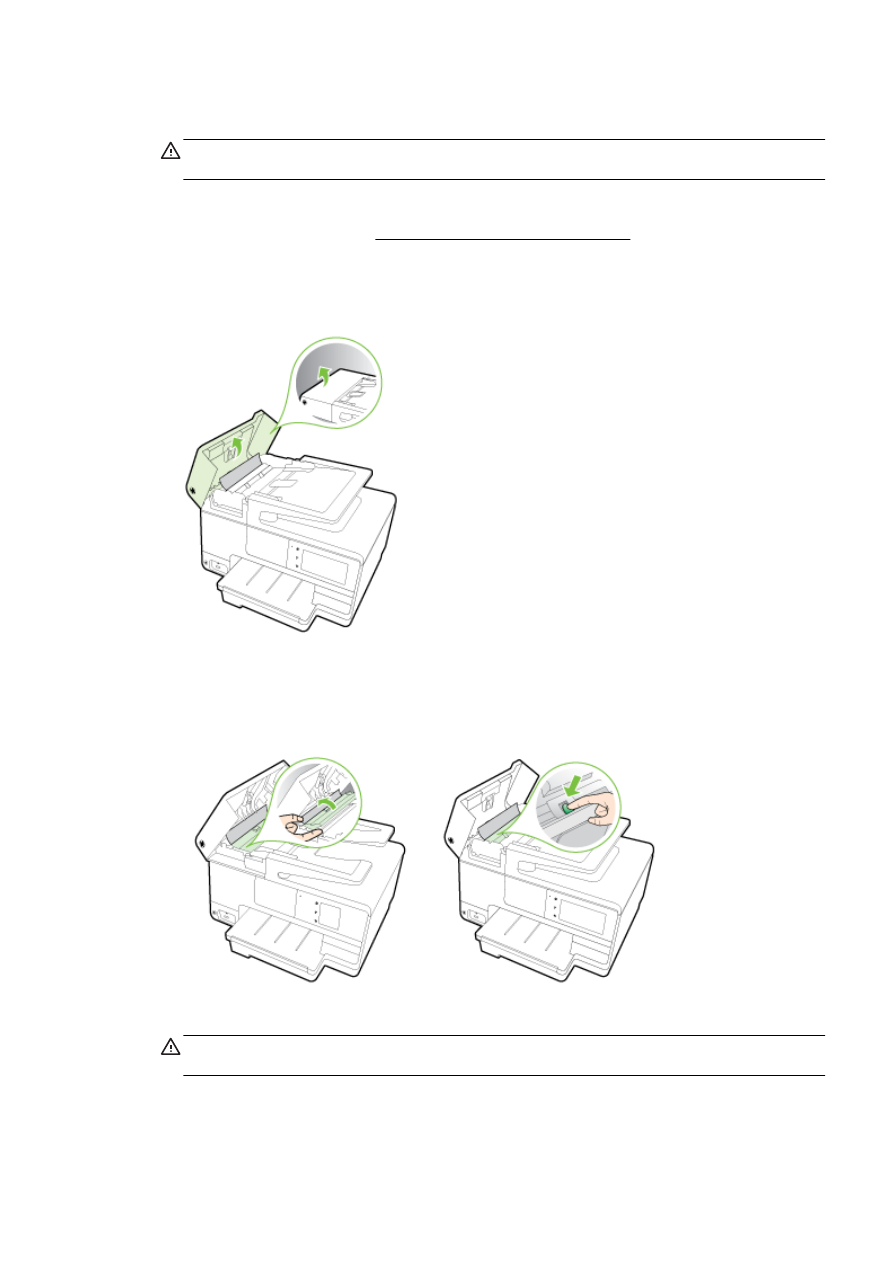
4.
開啟墨水匣存取擋門。 如果印表機內部仍有卡紙,請將滑動架移到印表機右側,取出任何殘紙或
扭曲的紙張,並將紙張朝您的方向從印表機的上方向外拉。
警告!當印表機電源開啟且滑動架卡住時,請不要將手伸入印表機中。掀開墨水匣存取擋門時,滑
動架應回到印表機右側的位置。列印頭若未移向右側,清除卡紙前請先將印表機關機。
5.
清除卡紙後,關閉所有護蓋,開啟印表機(如果已將其關閉),然後重新傳送列印工作。
如果上述解決方法並未解決問題,請按一下這裡取得詳細的線上疑難排解